Kreslenie anime: Ako nakresliť jednoduché anime postavy

Kreslenie anime: Ako kresliť jednoduché anime postavy. Tento návod vám ukáže, ako jednoducho a efektívne kresliť anime postavy, aj ako začiatočník.
Duálne spustenie systému Windows 10 je užitočné , ale môže ponechať nadbytočné možnosti zavádzania v ponuke. Tu je postup, ako odstrániť starú zavádzaciu ponuku v systéme Windows 10 .

Čo je to Windows Boot Manager?
Windows Boot Manager je malý softvér, ktorý sa spúšťa počas spúšťania systému. Kód správcu zavádzania sa načítava od začiatku aktívneho systémového oddielu, niekedy označeného ako System Reserved, aby ste ho náhodou neprepísali. Správca zavádzania pomáha spustiť inštaláciu systému Windows.
Ak existuje iba jedna verzia operačného systému, systém sa zavedie do Správcu zavádzania systému Windows bez zobrazenia obrazovky výberu správcu zavádzania. Po nainštalovaní iného operačného systému sa však tento proces zmení a umožní vám vybrať si operačný systém, ktorý chcete používať.
Údaje o konfigurácii zavádzania
Aktuálne verzie systému Windows ukladajú údaje o konfigurácii zavádzania (BCD) do databázy podobnej registru pre väčšiu bezpečnosť. BCD navyše poskytuje systémy založené na systéme BIOS aj EFI na úpravu konfiguračných údajov pomocou nástroja BCDEdit.
Nižšie sú uvedené spôsoby, ako odstrániť staré možnosti ponuky zavádzania z procesu zavádzania systému v systéme Windows 10.
Ako odstrániť staré možnosti ponuky zavádzania v systéme Windows 10
Skryť možnosti
Hoci túto položku nemôžete úplne odstrániť, alternatívne možnosti spustenia môžete skryť pomocou ponuky Rozšírené spúšťanie systému Windows:
Použite MSConfig
Rovnaký výsledok môžete dosiahnuť pomocou okna Konfigurácia systému Windows.
Okrem toho môžete odstrániť staré položky z procesu zavádzania. Táto akcia ich v skutočnosti neodstráni zo systému.
Podľa vyššie uvedených krokov otvorte ponuku System Configuration (Konfigurácia systému) a potom kartu Boot (Zavedenie). Ďalej zvýraznite operačný systém, ktorý chcete odstrániť, a stlačte Delete . Len sa uistite, že ste neodstránili položku označenú ako Predvolený OS . Ak to urobíte, zobrazí sa chyba.
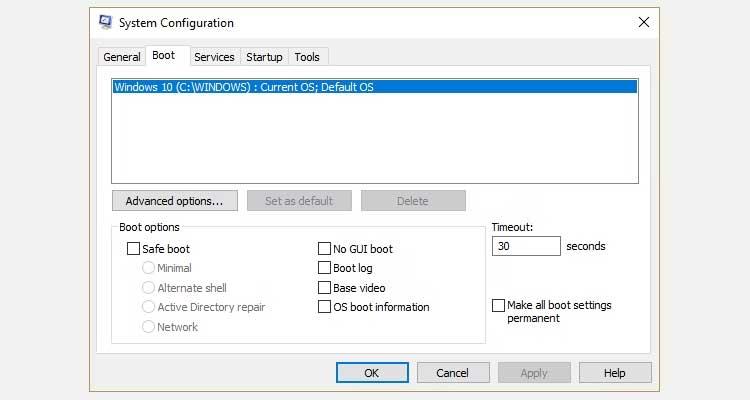
Pomocou BCEdit odstráňte možnosť Správca zavádzania
Toto je nástroj dostupný v systéme Windows. V zásade sa to robí takto:

Časť Správca zavádzania systému Windows popisuje umiestnenie správcu zavádzania spolu s ďalšími identifikátormi. Časť Windows Boot Loader popisuje zavádzač systému Windows 10 pre tento systém, jedinečný identifikátor, v ktorom sa nachádza súbor winload.exe, aby pokračoval v procese zavádzania, ak má tento oddiel povolené obnovenie a koreňový adresár systémového adresára.
Ak máte viac ako jednu inštaláciu systému Windows, tu nájdete informácie o zavádzači. Zobrazí sa typ operačného systému s jeho popisom. Okrem toho sa v zátvorkách zobrazí Legacy OS Loader .
Skopírujte identifikátor (dlhý reťazec písmen a čísel) zavádzača, ktorý chcete odstrániť. Teraz zadajte tento príkaz bcdedit /delete {identifikátor} , pričom identifikátor vymeňte za reťazec číslic.
Dvakrát skontrolujte, či máte správnu položku, a potom stlačením klávesu Enter odstráňte dodatočnú položku zavádzača. Vstavaný editor BCD je jedným z najrýchlejších spôsobov, ako odstrániť možnosti zavádzania z BIOSu, ale nie je pre každého.
Vyššie je uvedený postup, ako odstrániť starú zavádzaciu ponuku v systéme Windows 10 . Dúfam, že článok je pre vás užitočný.
Kreslenie anime: Ako kresliť jednoduché anime postavy. Tento návod vám ukáže, ako jednoducho a efektívne kresliť anime postavy, aj ako začiatočník.
Naučte sa, ako jednoducho zrkadliť, otáčať a prevracať text vo Worde 2016 a 365 dokumentoch. V tomto článku nájdete podrobný návod so všetkými potrebnými krokmi.
Ako pripnúť komentáre na TikTok, TikTok umožňuje používateľom jednoducho pripnúť komentáre. Tu je návod, ako pripnúť komentáre k videám TikTok.
Návod na odosielanie ikon, ktoré vydávajú zvuk na Facebook Messenger. Objavte, ako používať zvukové ikony na Messenger a obohatte svoje správy.
Zistite, či je Google Takeout dobrou možnosťou na zálohovanie údajov. Prečítajte si o výhodách a nevýhodách tejto služby.
Návod na spojenie 2 paralelne bežiacich videí na CapCut. Zistite, ako jednoducho skombinovať videá pomocou najnovšej aplikácie CapCut.
Ako používať Imerzívne zobrazenie v Zoom. Zistite, ako vytvoriť pohlcujúce video schôdze s Imerzívnym zobrazením v Zoom, ktoré zlepšuje interakciu a zapojenie účastníkov.
Zjistite, jak zobrazit hlavičku a patu pouze na první stránce ve Wordu 365, 2016 a 2019, a také v Google Dokumentech.
Ako napísať dlhý status s farebným pozadím na Facebooku? WebTech360 predstaví podrobné kroky na publikovanie dlhého statusu s farebným pozadím na Facebooku.
Najjednoduchší spôsob, ako nakresliť anime oči, tento článok vám ukáže, ako usporiadať očné výrazy pre realistické anime postavy.








